Komprimering af en video til e-mail er en vigtig færdighed, når du vil dele dine videoer til dine venner. Videoer sendes normalt via e-mail som vedhæftede filer. De fleste e-mail-serverudbydere har dog den maksimale grænse for e-mailstørrelse. For eksempel giver Gmail dig mulighed for at sende data op til 25MB pr. E-mail. Det betyder, at du ikke kan sende den, hvis videofilen er for stor. Alt hvad du skal gøre er at lære mere om, hvordan man komprimerer en videofil til en e-mail. Lær bare mere om de 3 ofte anvendte metoder fra artiklen.
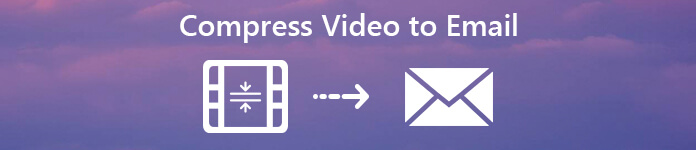
- Del 1: Sådan komprimeres videoer til e-mail på computeren
- Del 2: Sådan komprimeres en video til e-mail online
- Del 3: Sådan komprimeres en video til e-mail på mobilen
Del 1: Sådan komprimeres videoer til e-mail på computeren
Apeaksoft Video Converter Ultimate er en nem metode til at komprimere videoer til e-mail på både Windows og macOS. Det giver dig mulighed for at tilpasse og komprimere videoen til e-mail med videokoder, billedhastighed, opløsning, billedformat, video bitrate eller endda skære de uønskede dele ud.
Apeaksoft Video Converter Ultimate
- Komprimere videoen med encoder, billedhastighed, opløsning, billedformat osv.
- Brug multitrådteknologien til at komprimere videoer i batch-processen.
- Grundlæggende redigering af dine videoer, såsom beskæring, opdeling, trimning, justering og anvendelse af effekter.
- Behold den originale videokvalitet, eller forbedr videokvaliteten med 4-metoder.
- Kompatibel med både Windows 7/8/10 og macOS 11.
Trin 1Installer videokompressoren
Når du har installeret videokompressoren og editoren, kan du starte programmet på din computer. Klik på menuen "Tilføj fil" for at tilføje de store videofiler, som du vil dele via e-mail. Derefter kan du finde de tilgængelige videofiler i mediebibliotekområdet.

Trin 2Komprimere videoer til e-mail
Hvis du simpelthen har brug for at komprimere hele videoen til e-mail, kan du bare klikke på "Indstillinger" for at justere bithastighed, opløsning og andre parametre. Selvfølgelig kan du genkode videoen med et komprimeret videoformat eller nedskalere videoen til 720P eller mindre.

Trin 3Opdel videoen i dele
Selvfølgelig, hvis du vil forblive i den samme kvalitet, kan du også komprimere en video til e-mail via menuen "Clip". Alt hvad du skal gøre er at klikke på "Clip" -menuen og indstille startpunktet og slutpunktet for at opdele en video i flere dele. Du kan sende den komprimerede video til e-mail.

Trin 4Konverter videoer til komprimerede formater
Derefter kan du klikke på knappen "Gennemse" for at indstille destinationsmappen til komprimeringsvideoen. Nu kan du klikke på knappen "Konverter" for at begynde at komprimere videoer til e-mail. Klik på "Åbn mappe" for at finde outputfilerne og sende dem via e-mail.
Video Converter Ultimate har sin Mac-version, og du kan kontrollere Mac-videokompressorer her.
Del 2: Sådan komprimeres en video til e-mail online
Selvfølgelig kan du også drage fordel af online videokompressor til at komprimere video til e-mail uden at downloade ekstra program. Der er dog nogle ulemper, såsom størrelsesbegrænsning, lav videokvalitet, sikkerhed og mere. Video Mindre er en online videokompressor understøtter video op til 500MB.
Trin 1Kopier og indsæt https://www.videosmaller.com/ i adresselinjen i en hvilken som helst af din webbrowser, og tryk på Enter-tasten for at åbne online videokompressor.
Trin 2Klik på knappen "Gennemse" og importer den store videofil fra din harddisk. Det understøtter de vigtigste videoformater, som MP4, AVI, MPEG og MOV.
Trin 3Vælg en korrekt skala fra rullemenuen "Skala". Jo lavere bredden er, jo mindre er videofilens størrelse. Du kan også vælge indstillingen "Fjern lyd fra video".
Trin 4Tryk på knappen "Upload video" for at starte upload og komprimering af den store videofil til e-mail. Når det er gjort, skal du downloade den mindre video til din computer og sende den via din e-mail.
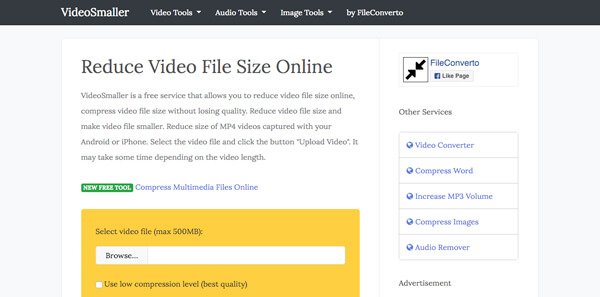
Del 3: Sådan komprimeres en video til e-mail på mobilen
Når du har brug for at komprimere videoen til e-mail direkte i en iPhone eller Android-telefon, kan du også downloade en videokompressorapp for nemt at få den ønskede fil. Her er 2-programmer, du kan tage i betragtning.
Sådan komprimeres en video til e-mail på iPhone
Videokompressor er en filkompressor til både videoer og fotos på iPhone. Når du har brug for at komprimere flere videoer og fotos til e-mail på iPhone, kan du følge nedenstående trin.
Trin 1Installer lanceringen af videokompressor-appen på din iPhone. Derefter kan du tillade, at programmet får adgang til dit fotobibliotek.
Trin 2Vælg den videofil, du vil sende via e-mail. Tryk på "Importer" for at uploade videoerne og gå videre.
Trin 3Vælg den rigtige opløsning på skærmbilledet "Forudindstillet" og tryk på knappen "Komprimer" for at begynde videokomprimering til e-mail.
Trin 4Tryk på "Del komprimeret video", og vælg derefter e-mail for at åbne den nye mail-skærm for at sende den komprimerede video.
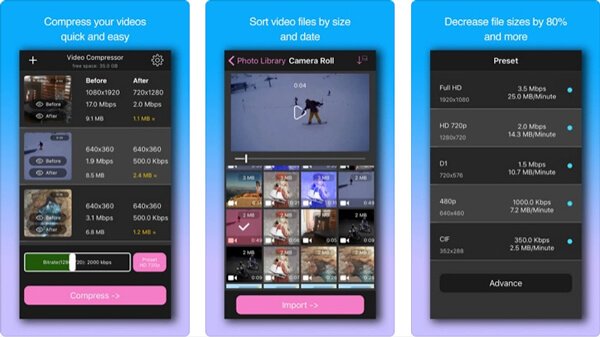
Sådan komprimeres en video til e-mail på Android
Videokomprimering er en videokompressor-app til Android, der kan hjælpe dig med at komprimere en video til e-mail direkte på din Android-enhed. Bare lær mere om den detaljerede proces som nedenfor.
Trin 1Start videokompressorappen på Android, og vælg det album, der indeholder den videofil, du vil komprimere.
Trin 2Tryk på den ønskede videofil, og vælg "Komprimer video" for at komprimere en video til e-mail i overensstemmelse hermed.
Trin 3Vælg den rigtige forudindstilling af kvalitet for at tilpasse filen. Appen viser filstørrelsen på den komprimerede video.
Trin 4Tryk på knappen "Komprimer video" igen for at starte videokomprimering. Hvis ikke, skal du kontinuerligt justere "Videoopløsning" og "Bitrate".
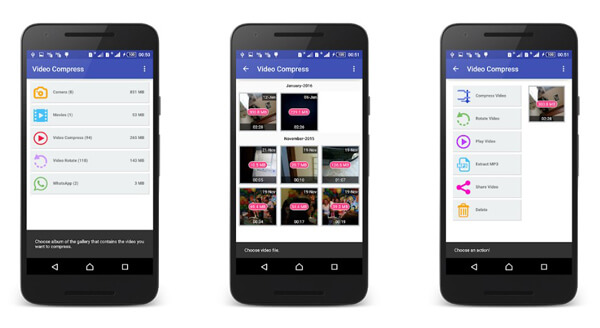
Konklusion
Artiklen deler 3 ofte anvendte metoder til, hvordan man komprimerer videoer til e-mail på computer, mobil eller online. Lær bare mere detaljer om størrelsesbegrænsninger på e-mail-serveren på forhånd. Apeaksoft Video Converter Ultimate er den ultimative løsning, der kan hjælpe dig med lethed.



 iPhone Data Recovery
iPhone Data Recovery iOS System Recovery
iOS System Recovery iOS Data Backup & Restore
iOS Data Backup & Restore IOS Screen Recorder
IOS Screen Recorder MobieTrans
MobieTrans iPhone Overførsel
iPhone Overførsel iPhone Eraser
iPhone Eraser WhatsApp-overførsel
WhatsApp-overførsel iOS Unlocker
iOS Unlocker Gratis HEIC Converter
Gratis HEIC Converter iPhone Location Changer
iPhone Location Changer Android Data Recovery
Android Data Recovery Broken Android Data Extraction
Broken Android Data Extraction Android Data Backup & Gendan
Android Data Backup & Gendan Telefonoverførsel
Telefonoverførsel Data Recovery
Data Recovery Blu-ray afspiller
Blu-ray afspiller Mac Cleaner
Mac Cleaner DVD Creator
DVD Creator PDF Converter Ultimate
PDF Converter Ultimate Windows Password Reset
Windows Password Reset Telefon spejl
Telefon spejl Video Converter Ultimate
Video Converter Ultimate video editor
video editor Screen Recorder
Screen Recorder PPT til Video Converter
PPT til Video Converter Slideshow Maker
Slideshow Maker Gratis Video Converter
Gratis Video Converter Gratis Screen Recorder
Gratis Screen Recorder Gratis HEIC Converter
Gratis HEIC Converter Gratis videokompressor
Gratis videokompressor Gratis PDF-kompressor
Gratis PDF-kompressor Gratis Audio Converter
Gratis Audio Converter Gratis lydoptager
Gratis lydoptager Gratis Video Joiner
Gratis Video Joiner Gratis billedkompressor
Gratis billedkompressor Gratis baggrundsviskelæder
Gratis baggrundsviskelæder Gratis billedopskalere
Gratis billedopskalere Gratis vandmærkefjerner
Gratis vandmærkefjerner iPhone Screen Lock
iPhone Screen Lock Puslespil Cube
Puslespil Cube





